Skabeloner til galleri
Velkommen til galleriet! En verden bestående af færdige skabeloner - kun til dig!
Du har en idé om, hvad du vil skabe, men ved bare ikke, hvor du skal begynde. Det forstår vi godt. Intet er mere frustrerende end at stirre på et tomt virtuelt stykke papir uden at vide, hvordan man får sine ideer fra hovedet til fingerspidserne.
Vi er her for dig, min ven!
Skabeloner fra fanen Galleri
Fra dit dashboard skal du klikke på fanen Galleri nederst til venstre på din skærm. Det åbner for endeløse kreative muligheder med et enkelt klik med musen! Smukt, ikke sandt?
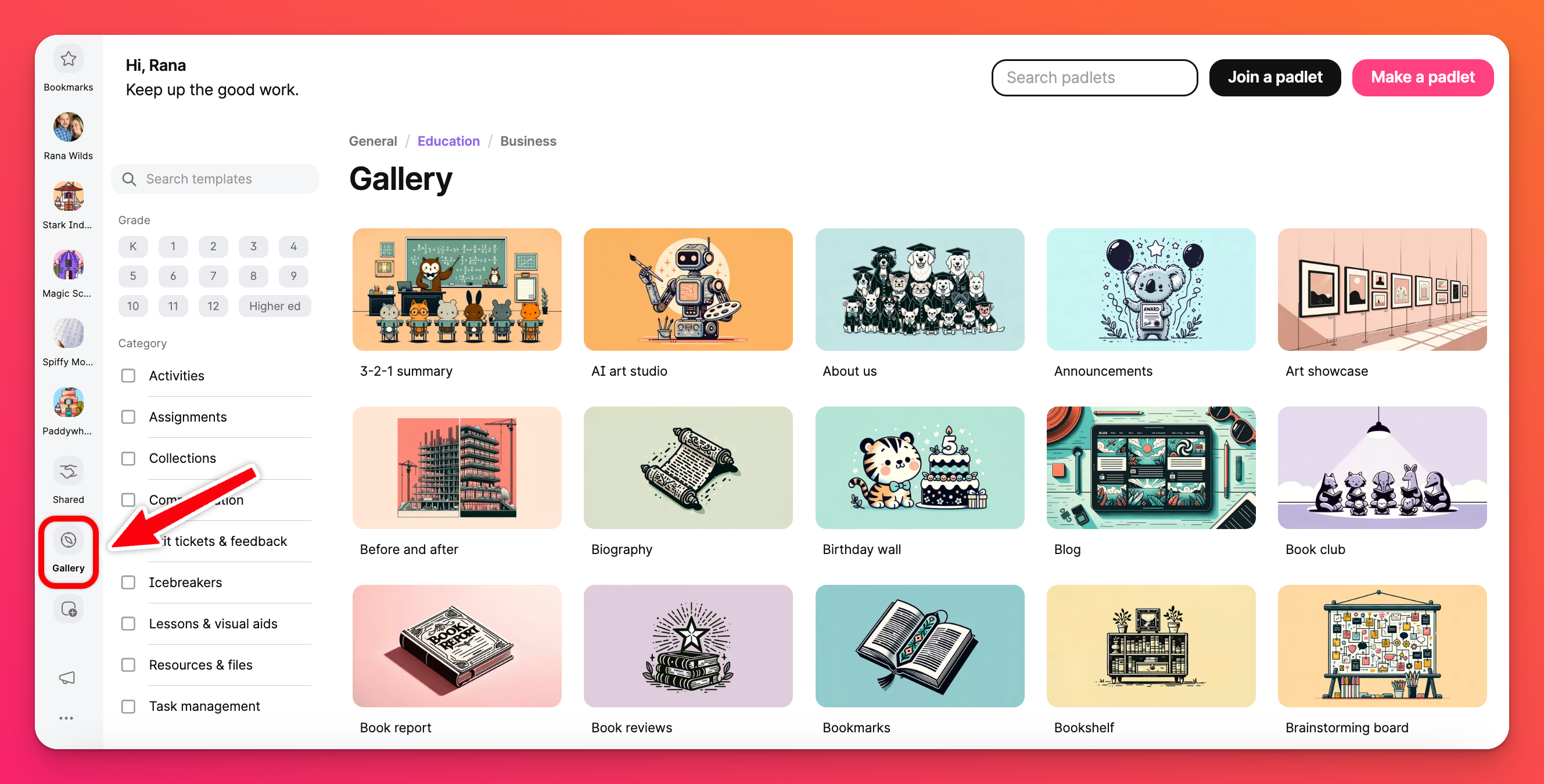
Indskrænk din søgning
Der er tre hovedområder (med etekstra område specielt oprettet til lærere), hvor du kan gå på opdagelse for at finde den perfekte skabelon!
- Skabelonkategorier
- Søg efter skabeloner (søgefelt)
- Skabeloner til specifikke brugertyper
- Klassetrin
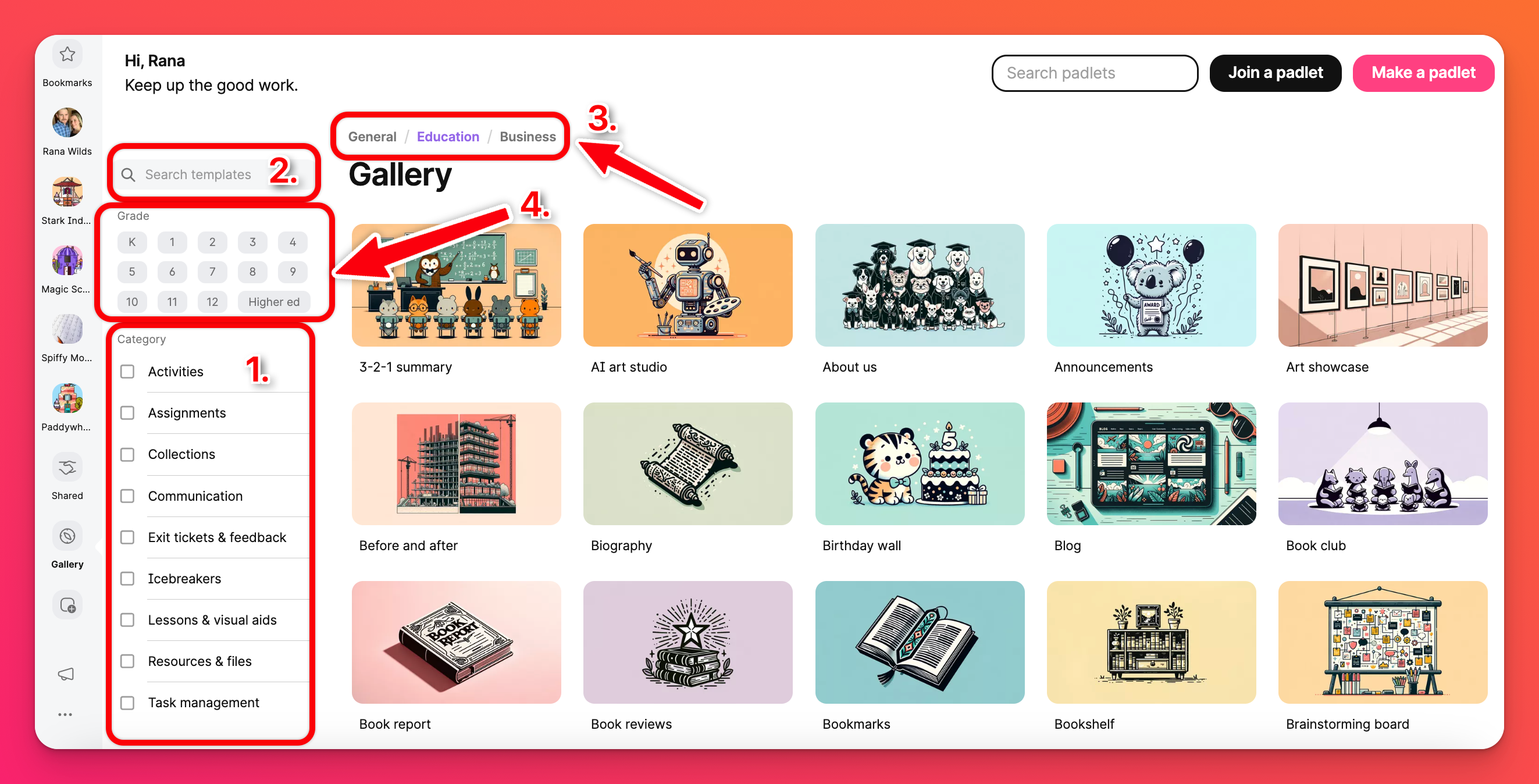
Skabelon-kategorier
Marker afkrydsningsfelterne ud for de kategorier, du er interesseret i at søge i. Vælg så mange eller så få, som du vil, for at indsnævre din søgning. Du vil se, at indstillingerne ændrer sig i realtid, efterhånden som du foretager dine valg.
Søg i skabeloner (søgefelt)
Ved du allerede, hvad du leder efter? Skriv et nøgleord eller to i søgefeltet! Husk, at med søgefeltet - jo færre ord du bruger, desto bedre.
Skabeloner til specifikke brugertyper
Skabeloner kan opdeles i forskellige brugertyper. Vi har generelle skabeloner til alle, uddannelsesskabeloner til læreres særlige brugssituationer, studerende og personale og forretningsskabeloner til brugssituationer på arbejdspladsen. Du kan gennemse de forskellige typer med fanerne øverst på siden.
Klassetrin
Det klassetrin, du vil oprette din padlet til, kan vælges i venstre side af siden. Det giver dig mulighed for at vælge aldersspecifikke skabeloner til elevernes typiske mentalitetsniveau. Hvis du er nysgerrig efter at finde skabeloner til mere end én aldersgruppe i én søgning, kan du vælge så mange, du vil.
Find den perfekte skabelon ved at bruge så mange af søgefunktionerne på fanen Galleri, som du har lyst til! Jo flere du bruger, jo mere specifikke bliver dine resultater og med færre muligheder at vælge imellem i sidste ende. Jo mindre du bruger, jo mindre specifikke bliver dine resultater og med flere muligheder at vælge imellem i sidste ende. Nedenfor er et eksempel på søgning efter en skabelon om organisering og opgavestyring til brug for 7. klasse.

Valg af en skabelon
Hold musen over en af miniaturebillederne for at læse et resumé af, hvad du kan bruge skabelonen til. Hvis du synes, det lyder godt, kan du klikke for at få vist et lille eksempel på en padlet sammen med beskrivelsen og andre lignende skabelonmuligheder. Hvis du gerne vil se lidt nærmere på eksempel-padletten, skal du klikke på Se eksempel. Når du er klar til at oprette din padlet med den valgte skabelon, skal du vælge den relevante konto (ved siden af knappen 'Opret') og derefter klikke på Opret.
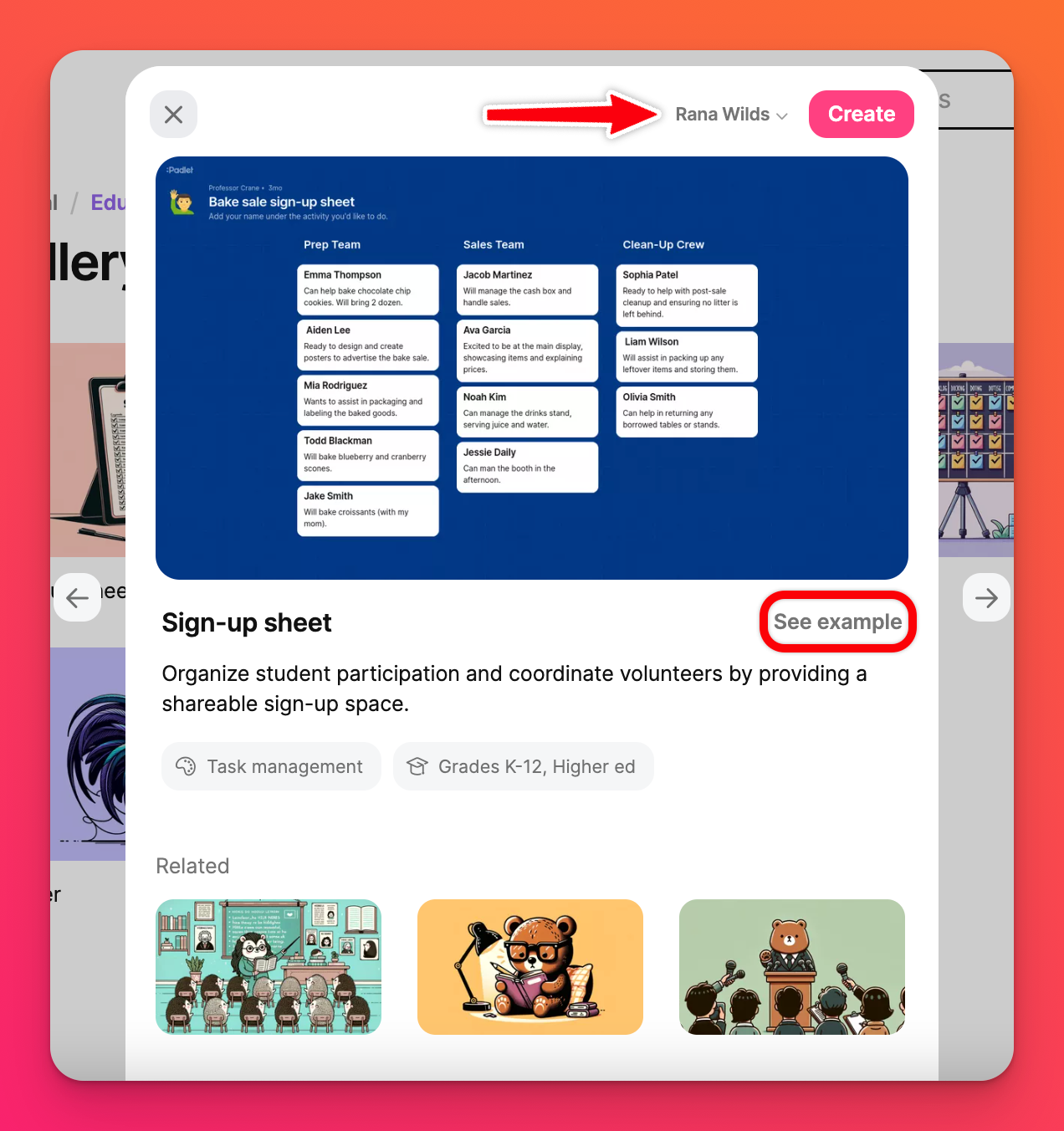
Skabeloner fra knappen Lav en padlet
Fra dit dashboard skal du klikke på den lyserøde Lav en padlet-knap i øverste højre hjørne af siden. Herefter åbnes dit panel og viser muligheder for:
- Blank tavle - lav en padlet fra bunden
- Create with AI - skab magiske padlets med hjælp fra kunstig intelligens
- Dine skabel oner - skabeloner, du selv har oprettet eller er blevet inviteret til
- SuggestedGallery - færdiglavede skabeloner (fra os, til dig)
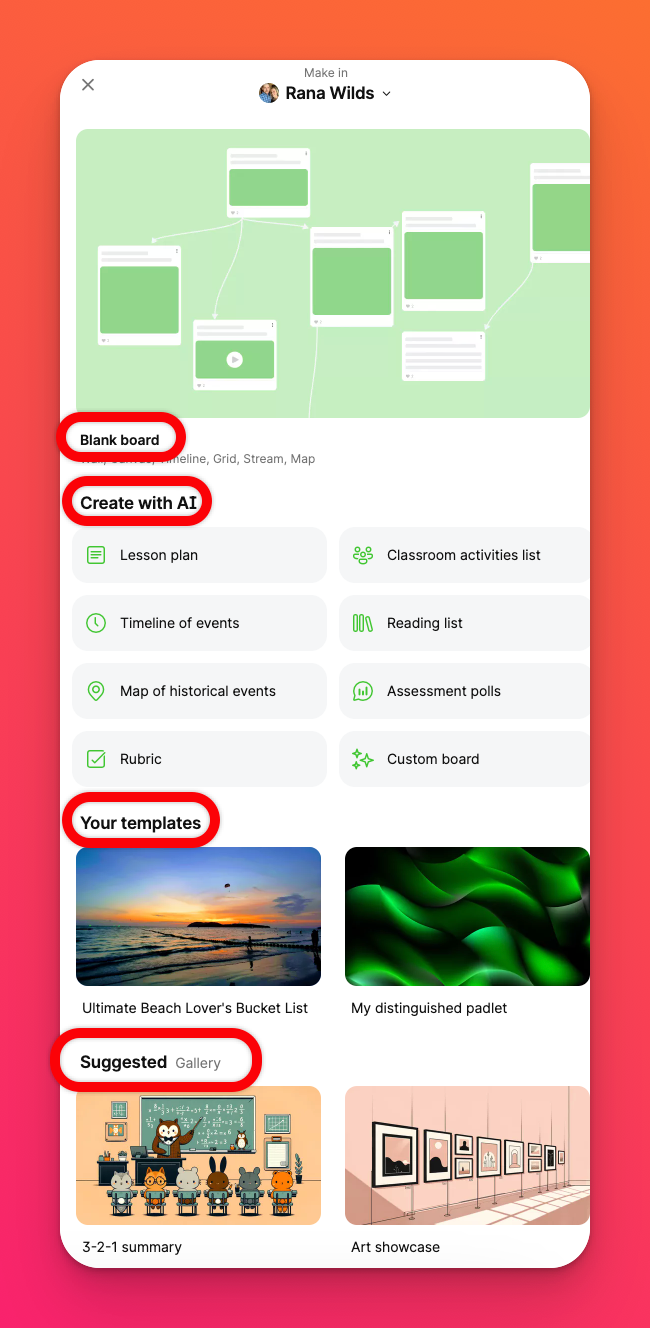
Under "Suggested Gallery" finder du over 250 færdige skabeloner til alt, hvad du overhovedet kan forestille dig! De spænder fra generelle skabeloner til kreationer, der er lavet til en uddannelsesmæssig sammenhæng. Øverst i panelet skal du vælge den konto, du vil oprette din padlet i, se på dine muligheder og vælge det, der passer bedst til dine behov.
Tilpasning af din skabelon
Når du klikker på den galleriskabelon, du gerne vil bruge, vises en let præfabrikeret padlet. I højre side af padletten ser du et onboarding-panel, der guider dig igennem, hvordan du opsætter og bruger denne skabelon.

For at se en rigtig brugssag for denne type skabelon skal du bare klikke på Se eksempel i onboarding-panelet. Det åbner et eksempel på en padlet i en ny fane. Resten af onboarding-panelet fører dig gennem de trin, du kan tage for at få mest muligt ud af din padlet og skabe en personlig, unik kreation!

Når du har gennemført alle trinene (eller bare ikke har brug for at se panelet længere), skal du klikke på Done!
Vores galleriskabeloner er præfabrikerede og designet til specifikke brugssituationer. Derfor er nogle af de opslagsmuligheder, du har, når du opretter din egen padlet ud fra en tom tavle, måske ikke til stede.
Hvis du f.eks. bruger vores Art Showcase-skabelon, vil du ikke se muligheden for at vedhæfte et opslag fra YouTube, fordi du typisk ikke har brug for det til at vise et kunstværk. Men vi forstår, at alle padleter ikke er ens, så vi har givet dig mulighed for at ændre dette! Du kan læse mere om, hvordan du tilpasser dine indlægsfelter her!

